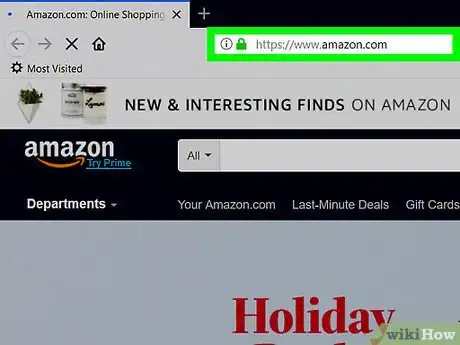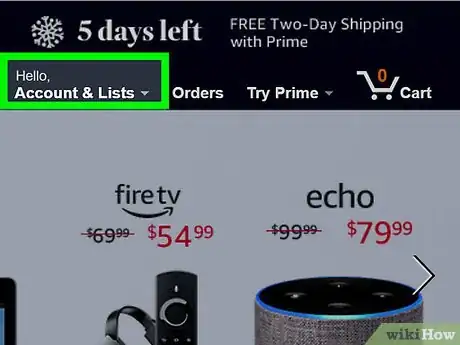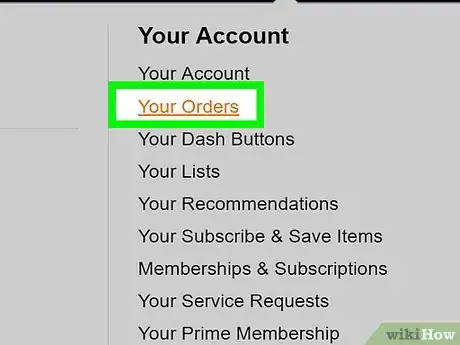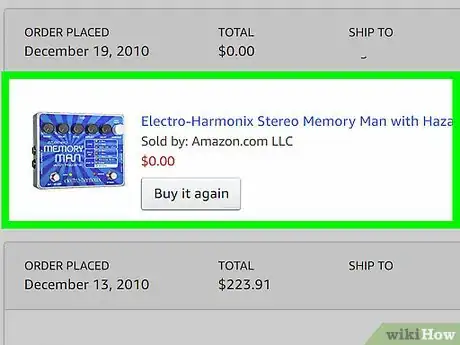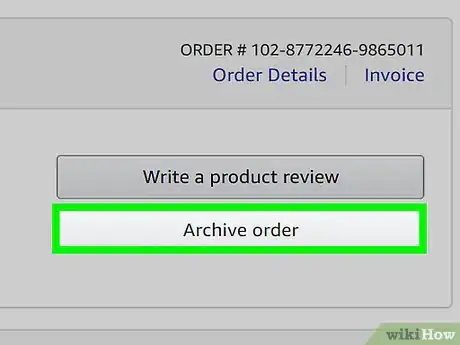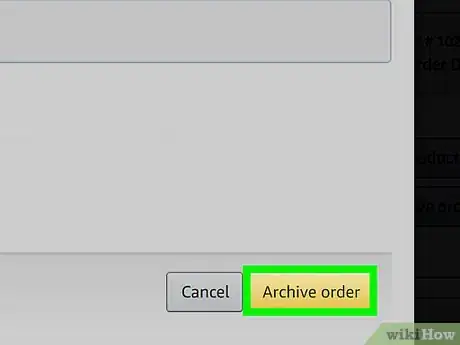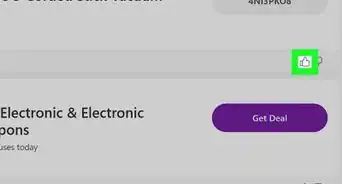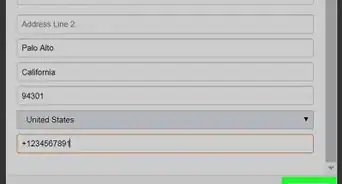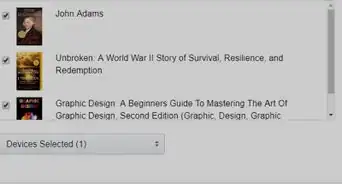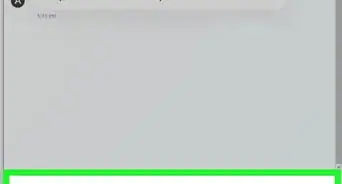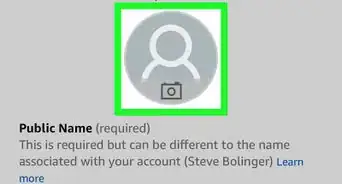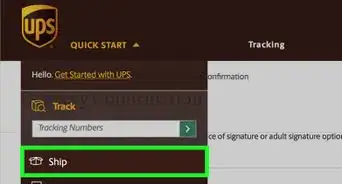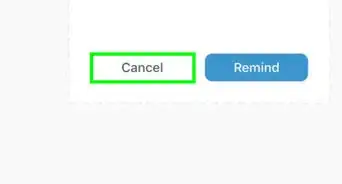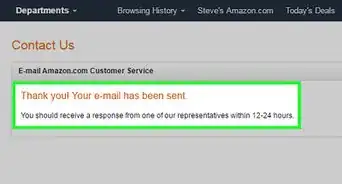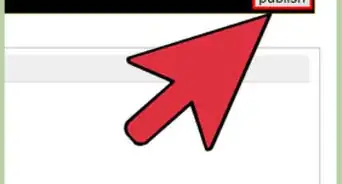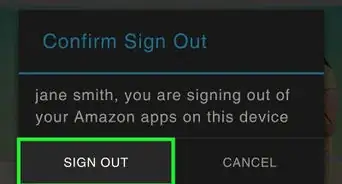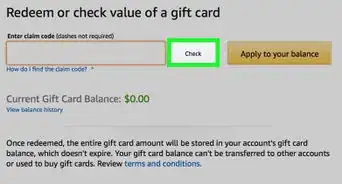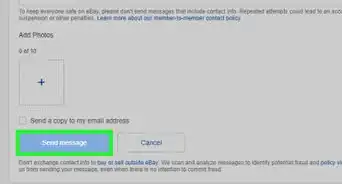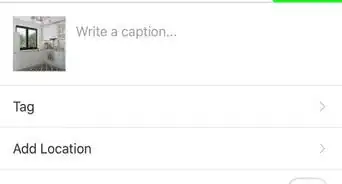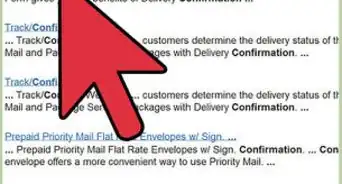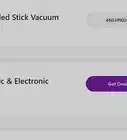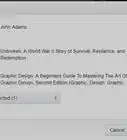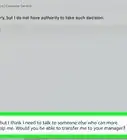X
Este artículo fue coescrito por Travis Boylls. Travis Boylls es un escritor y editor de tecnología para wikiHow. Travis tiene experiencia escribiendo artículos relacionados con tecnología, brindando servicio al cliente de software y en diseño gráfico. Se especializa en plataformas Windows, macOS, Android, iOS y Linux. Estudió diseño gráfico en Pikes Peak Community College.
Este artículo ha sido visto 37 459 veces.
Este wikiHow te enseñará como ocultar los pedidos de Amazon archivándolos. Al archivar los pedidos, los eliminas de tu historial. Solo puedes archivar los pedidos desde el sitio web de escritorio de Amazon.
Pasos
-
1Abre https://www.amazon.com en un navegador web. Abre tu navegador de páginas web preferido y escribe https://www.amazon.com en la barra de direcciones.
- Si no has iniciado sesión automáticamente, haz clic en “Hola. Identifícate” e inicia sesión con la dirección de correo electrónico y contraseña asociadas a tu cuenta de Amazon.
-
2Haz clic en Cuenta y listas. Lo encontrarás bajo el icono de lupa a la derecha.
-
3Haz clic Mis pedidos. Lo encontrarás en la parte izquierda de la página cerca del icono de un paquete de Amazon.
-
4Encuentra el pedido que deseas archivar. Baja la página con el cursor y localiza el pedido que deseas ocultar. Puedes hacer clic en el menú desplegable de arriba para seleccionar una franja de tiempo distinta o hacer clic en un número al final de la página para ver pedidos anteriores.
-
5Haz clic en Ocultar pedido. Es el botón amarillo en la parte inferior derecha del pedido que deseas ocultar. Esto abrirá una ventana emergente.
-
6Haz clic en Ocultar pedido para confirmar. En la esquina inferior derecha de la ventana emergente.
- Para ver tus pedidos archivados, haz clic en “Cuenta y listas”, haz clic en “Mis listas”, y luego haz clic en “Pedidos archivados”. Se te pedirá que introduzcas de nuevo tu contraseña para ver los pedidos archivados.